本篇就來學習一下如何「使用 GIF動態圖檔輔助教學」。
首先錄製好教學影片檔
先使用螢幕錄製工具錄製好 video檔案,下圖為錄製好的 avi 檔案或 MP4檔案。
進行線上 GIF轉檔
目前有眾多的免費線上轉檔網站,本篇我們使用免費的 EZGIF進行線上轉 GIF檔教學。
Step1.選擇 Video to GIF ➤ 選擇檔案
Step2.選擇 Upload Video
Step3.上傳後可以確認檔案大小及格式是否符合需求,後續可以再調整。
Step4.可以再根據需求調整影像格式
Step5.增加浮水印
Step6.上傳浮水印檔案
Step7.點選 Generate image
Step8.存檔 Save
Step9. 產生的 gif 檔即可用來放入網頁,進行教學。
結論
GIF 圖檔雖然可以用來動態教學,但個人覺得比較適合用在簡短的教學上,因為若轉換的檔案太大,可能會影響網頁載入速度。延伸閱讀
👉 Excel 學習- 「Excel 字串中插入2個以上符號」👉 Excel 學習-「Excel 大小寫轉換」 & 「Excel 刪除特殊符號」
~若您覺得本篇有幫助到你,也請幫忙按讚或點♡分享出去~
若您在 wreadit銳誌看到本篇,請幫忙點一下 Like,感謝支持~

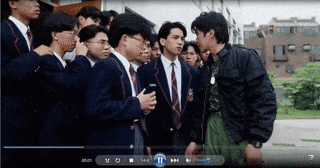






















0 留言